软件介绍
迅捷思维导图软件是一款简单实用的思维导图制作工具,为用户提供界面简洁、功能丰富、主题风格多样、笔记功能详细等特点,使得用户可以极为轻松的进行思维导图、结构图、概念图以及树状结构图等制作,以供用户将思维更加发散出去,并且将自己的思绪进行整理,从而有效提高用户的工作及学习效率。

迅捷思维导图软件特色
丰富的使用功能
软件除了基本的思维导图绘制功能外,还增加了基于幻灯片的演示功能,文档查看、演示简单。
简洁的用户界面
迅捷思维导图软件通过直观的用户界面,让用户熟练掌握软件使用方法,容易创建思维导图。
多彩的主题风格
在迅捷思维导图中,可以直接更换绘制背景,或对主题风格进行更换,创建个性化的导图图表。
详细的笔记功能
在编辑思维导图的过程中捕捉到灵感,即可在任意主题旁添加笔记内容,对主题内容进行详解。
迅捷思维导图软件功能
思维导图
创建编辑思维导图,中心发散式结构,自由编辑中心主体及分支内容,容易理清思路。
结构图
创建和管理您的任务,易于重组任务列表,层次结构概览,期限机制等。
概念图
概念图结构灵活,您可在连接线上加上标记,主题之间又可以有多项连接。
树状结构图
树状结构的图表,顶部是中心主题(根部),下面是各个分支(枝叶)。
纲领
从无开始新建纲领,只要一按即能切换至思维导图检视。
迅捷思维导图软件评测
1、迅捷思维导图官方版界面直观、简洁大方,毫无广告,给用户一个良好的体验。
2、帮助用户发散思维,点子创新喷涌而出。
3、轻松绘制所需的各种专业任务思维导图、组织结构图。
4、帮助用户快速组织思维,整理思绪,提高工作或者学习的效率。
迅捷思维导图软件使用教程
1、若是想要在主题素材中添加图像,可以点击界面左侧的“新增图像”按钮。
2、在弹出的“图像”窗口中,可以选择自己所需的图像进行添加。
3、若是不想要该图像了,可以点击下方的“移除”,删除该图像,或是直接点击该图像,在出现的窗口中,点击“删除”按钮。
4、在编辑思维导图的过程中,想要添加多媒体文件或图像,同样可以在软件上选择对应功能进行设置。
迅捷思维导图软件常见问题
一:忘记登录密码怎么办?如何修改密码?
1.使用手机号注册登录的用户忘记密码后,请打开迅捷思维导图,创建或是打开一个思维导图,进入制作界面,点击右上角的“登录/注册”,弹出账号登录窗口。
2.在登录窗口中,点击“忘 记密码”,会弹出验证个人信息界面,输入注册时使用的手机号码,并填写图形验证码,之后点击获取验证码,待该手机接收到验证码后输入验证码,输入完成点“确定”按钮会弹出重置密码窗口。
3.在重置密码界面依次填写并确认新密码。输入完成点“确定”按钮即可。
以上就是迅捷思维导图的密码修改方法,用户在忘记密码,或是需要修改密码时,可按照上述步骤操作。
迅捷思维导图怎么正确使用?
1.首先我们从官网将迅捷思维导图下载到电脑上;
2.打开迅捷思维导图,选择任意板块点击“新建”进入制作界面;
3.右击已有的“节点”,看到编辑选择项,可插入次标题,点击“浮动主题”可插入对应的浮动节点;
4.点击左侧的“多媒体”和“图片”可添加一些图片、视频、表情等素材;
5.把编辑好的思维导图制作成幻灯片只需要点击右上角的“幻灯片按钮”即可进行制作
6.如果要把制作好的思维导图转为其他格式,则需点击上方的“文件”——“导出”即可选择导出格式;
迅捷思维导图软件适用范围
1、教育教学
知识讲解更细致,学生理解更容易
2、学生群体
制定清晰流程,学习效果高
3、秘书白领
梳理流程架构,有序开展工作
4、设计人员
化繁为简,工作效果事半功倍
迅捷思维导图软件导图笔记
1、阅读书籍
如果是理论性书籍,很多情况下前后章节连续性不是很强,可以读完一章之后进行一次整理,如果是整体性较强的书籍,并且在短时间内可以阅读完成,可以读完全书一并制作思维导图,这个大家根据实践情况和书籍难度自行判断。
2、构建框架
可以直接将书籍的目录录入到思维导图中,也可以选择比较重要的部分录入。主要的目标是将书籍中最重视的部分框架清晰的反映在思维导图中。
3、录入重点
将书中的重点论证部分录入思维导图,同时将自己摘录、勾画的部分录入,这个时候不必变更书中原句,简单的录入即可。这时有两种内容,第一种是和书籍框架及论证有关的,放入导图的对应分支下;第二种是与框架无关,可以在导图中建立一个“杂项”的分支,将所有内容统统扔进这个分支下。
4、调整方式
如果读书的目的不是为了了解作者的思路或者纯粹和作者有关的东西,那么绝对不关心作者或者本书的思维框架如何,但是在书中可能关心其中某些部分。比如《如何阅读一本书》中,关心如何做分析阅读,如何做检视阅读,如何做主题阅读,那么可能要做三个主要的分支。
5、论证引入
将内容和论证放入相应分枝中,完成了整体框架的构建,这时候就是该细化的时候了。
6、细化语言
细化每个分支的逻辑性和语言。
框架已经有了,每个分支下也有了一定内容,但是每个独立分支下的逻辑性并不清楚,需要将书中原话转变成自己理解的话语,尽力简化。同时,将这些句子的逻辑关系理清,用分支的形式体现出来,这时就有了一个层次、逻辑清楚的思维导图了。
7、处理杂项
大家没有忘记杂项中还有很多内容吧,处理一下这些句子,有些内容可以放入前面整理出的框架中,有些东西则和全书整体框架并不相关。
8、内容归档
比如管理一个专门的导图,日常杂项一个导图,谈读书系列一个导图。将杂项中的内容分门别类的归入这些导图中去,不必太过在意构架和体系,可以同样在它们中建立杂项,扔进去就OK了。等到想用的时候再说,到时候不过是一个搜集资料的过程而已。同时,最好注明该条出自哪本书和页码。
迅捷思维导图软件更新日志
优化导出格式
修复已知问题
- 精选留言 来自新疆克拉玛依电信用户 发表于: 2023-9-7
- 功能便捷挺好的
- 精选留言 来自贵州六盘水移动用户 发表于: 2023-1-28
- 非常的好 谁用谁知道 建议下载
- 精选留言 来自江西景德镇移动用户 发表于: 2023-10-20
- 超越品质的软件,不愧久负盛名
- 精选留言 来自黑龙江大兴安岭电信用户 发表于: 2023-12-20
- 感谢提供,正需要
- 精选留言 来自浙江金华电信用户 发表于: 2023-8-10
- 这款软件非常的好 谁用谁知道 建议下载


















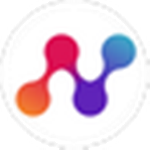






















 浙公网安备 33038202002266号
浙公网安备 33038202002266号